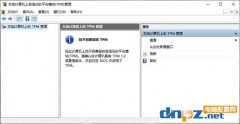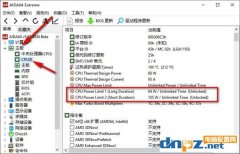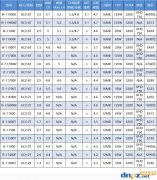台式机的双显卡交火(SLI)已经成为时下热议的话题,两块相同型号的显卡通过交火(SLI)并行计算,能为图形处理带来强大的性能提升。而现在很多的笔记本也都配备了双显卡——CPU内置显卡+独立显卡,不过很多人却不了解笔记本双显卡交火的一些知识和技巧,这里我们就来谈谈AMD双显卡交火的相关知识和技巧。
记本双显卡交火:交火衍生出来的“DX”
联想小新V1070 FX就是基于Kaveri APU平台设计的笔记本之一,它最大的卖点就是搭载AMD至尊FX-7500处理器,并武装“Radeon R7 M260DX”独显。问题来了,我们以前只听说过“Radeon R7 M260”,当这个型号后面出现“DX”后缀又代表了什么呢?
原来,“DX”代表着混合交火(Dual Graphics),是集成显卡和独立显卡交火后衍生出来的型号。问题又来了,所有Kaveri APU平台笔记本在显卡的参数上只标注带“DX”后缀的显卡信息,那我们又如何才能判断它真正的独立显卡核心是什么呢?比如小新V1070 FX,它原本的独立显卡难道就是“Radeon R7 M260”吗?
扩展阅读:KaveriAPU平台采用了和台式机领域相同的“压路机”SteamrolllerCPU架构,支持HSA异构架构、hUMA内存统一寻址、Mantle和TrueAudio等新技术。此外,KaveriAPU集成的GPU也均为GCN架构。
记本双显卡交火:通过GPU-Z判断独显真身
AMD Kaveri APU平台交火显卡的型号划分可谓混乱,同一款独立显卡,当它与不同的Kaveri APU组合时会以不同的型号示人(见表1)。

表1
还是以小新V1070 FX为例,在GPU-Z软件的设备ID信息中显示为“6665”(图1),这就意味着它真实的独立显卡其实就是R5 M230,只是与处理器集成显卡交火后才被称为R6 M255DX。同理,ThinkPad E555这款笔记本在GPU-Z的设备ID显示为“6664”(图2),就代表它的独立显卡本质就是R5 M240。

图1

图2
记本双显卡交火:正确开启双显卡交火模式
如果你购买了Kaveri APU笔记本,却发现本本的跑分成绩或是游戏速度明显不如同规格的其他型号产品,首先就要进入显卡控制中心(在桌面点击鼠标右键选择“显示卡属性”),在“性能”选项卡中启用“AMD Radeon Dual Graphics”技术(图3),确保双显卡可以正常交火。如果该功能处于“禁用”状态,即使你在可切换显示卡全局设置中选择了“最大化性能”,系统依旧会屏蔽集成显卡,仅以独立显卡单独作战(表2)。

图3

表2
记本双显卡交火:让显卡帮你自动省电
在AMD显卡控制中心的“电源→PowerPlay”界面中,我们不仅可以自定义电源计划,还可手动开启“Vari-Bright”技术(图4)。简单来说,该技术可以通过自动根据屏幕上的实时画面,通过增加Gamma级别来降低和补偿显示器的亮度。换句话说,开启Vari-Bright技术后GPU会在不影响画面效果的前提下自动调节屏幕亮度,从而起到节约电量消耗的作用。建议将该选项下面的滑块设定在靠近“最大化电池寿命”的位置上。

图4
记本双显卡交火:让显卡解决视频抖动问题
在手机可以轻松高清视频之际,很多用户都喜欢将拍摄的内容拷贝到电脑上播放。但是,用手机录制的视频很难避免画面的抖动问题,特别是边走边拍时更是一塌糊涂。而AMD最新的GPU都支持“AMD Steady Video”技术,它可以自动补偿视频中的画面抖动问题,让模糊的画面变得更稳定。只是该技术默认处于关闭状态,需要我们进入“视频→AMD Steady Video”中手动开启(图5),并可根据喜好对强度、视频延迟和缩放进行调节。其中,强度一项可以随意调整,而视频延迟请谨慎微调,否则会出现影音不同步的问题。

图5
记本双显卡交火:让显卡提高视频播放效果
如果你平时喜欢用Windows Media Play等不支持高级设置的播放器看视频,利用AMD显卡控制中心也能改善视频播放的效果。在“视频→颜色/质量”界面中,我们可以让显卡自动去修饰视频里的亮度、对比度、饱和度和色调,使用这些设置可消除皮肤中多余的红色,增加白色的亮度,并可精确调整其他颜色层次以提升视频图像的质量。当然,使用该功能的前提需要我们勾选“使用AMD设置”这个选项(图6)。

图6
小提示:无论是AMD SteadyVideo还是AMD视频增强功能,在电池供电时默认都是自动关闭的。需要我们进入“视频→全局视频质量(省电显示卡)”的电池状态视频中启动这些功能(图7)。

图7
最后需要提醒下大家,XP系统是不支持笔记本双显卡交火的,需要开启双显卡交火功能的话需要WIN7及以上的操作系统
本文来自摘自《电脑爱好者》